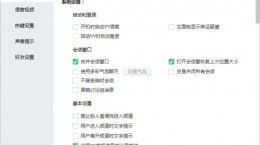怎样录制电脑屏幕视频,相信有很多的用户在某些情况下是需要录制自己在电脑上屏幕视频,自己对于这些软件也还是不太的清楚,所以也是不知道这个怎样录制电脑屏幕视频,下面就一起来看看吧。
怎样录制电脑屏幕视频

1、首先我们需要下载录屏软,(以ev录屏为例)先下载安装EV录屏软件。
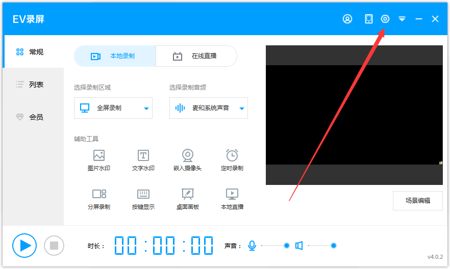
2、下载完成后,则需要对软件的设置进行一些调整。(用户需要根据自己的需求来调整)
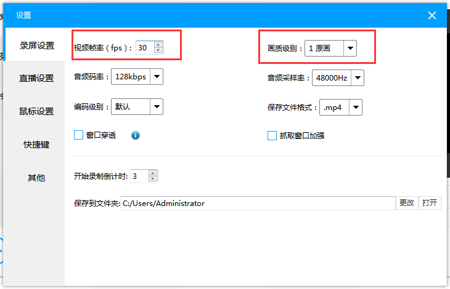
3、打开设置后,就能够看见录屏设置。视屏帧率(如果大家不是录制游戏之类的视频,建议大家不要选择太高25FPS左右就行,决定了软件的录屏)画质级别(画质也是决定了录屏后的清晰效果,同时用户选择的画质越高,产生的录屏文件也是越大)
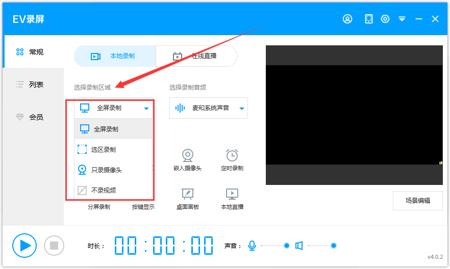
4、回到主界面,同时需要选择好录制的区域(根据需要是全屏录制还是选区录制或者只录制摄像头)
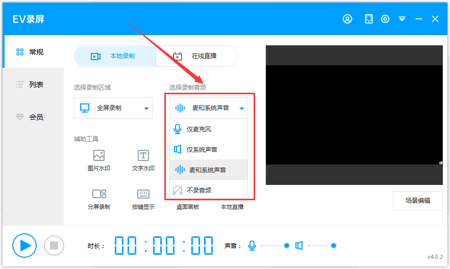
5、选择录制音频(a、麦和系统声音,b、仅麦克风,c、仅系统,d、不录制音频),用户选择自己所需要的录制音频,否则需要的声音则会没有。
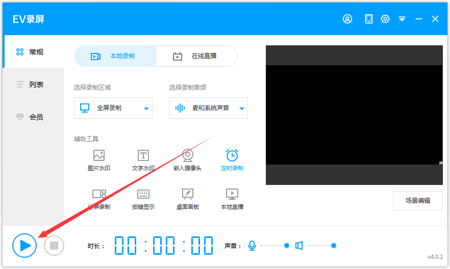
6、以上设置好以后,用户就可以点击开始正常的录屏了。

7、结束录屏后,“录屏文件”用户可以在列表一览中寻找到。
总结:电脑录屏用户会需要录屏软件,下载安装后,用户需要对软件的设置进行调整,以便能够达到我们所需的录屏要求,重点是录屏画质和帧率以及选择录制音频。